System plików jest to sposób organizowania przez komputer danych zapisywanych na twardym dysku, który związany jest głównie z wielkością jednostek alokacji i z metodami odnajdywania przez komputer zapisanych plików. Do najpopularniejszych systemów plików należą:
- FAT16 - jest to system stosowany w następujących systemach: MS-DOS, Windows 95/98 oraz Windows NT
- FAT32 - stosowany w systemach: Windows 95 OSR2 oraz Windows 98
- NTFS - system Windows NT
Wszystkie pliki można podzielić na 2 główne grupy:
- pliki użytkownika - czyli dokumenty tekstowe, dokumenty graficzne czy arkusze kalkulacyjne itd.
- pliki systemowe - są one tworzone oraz używane przez komputer
Jeśli chodzi o Windows 95, to wszystkie rodzaje plików reprezentowane są przez inne ikony. Część systemu dokonująca operacji na plikach, jak na przykład: otwierania, odczytywania, zapisywania czy zamykania plików - nazywa się systemem plików. W przypadku Windowsa 95, został on wyposażony w nowy system plików, który znacząco poprawił jego efektywność pracy. W porównaniu z systemem plików Windowsa 3.1, Windows 95 posiada następujące właściwości:
- korzysta z 32-bitowej wirtualnej alokacji plików - VFAT
- jednocześnie obsługuje kilka powłok sieciowych co pozwala na szybszy dostęp do znajdujących się w Internecie plików
- ma doskonalszy mechanizm buforowania plików w pamięci podręcznej
- posiada wbudowaną obsługę CD-ROM-a przy uwzględnieniu buforowania oraz optymalizacji dostępu danych
- system ten obsługuje także pliki o długich nazwach przy jednoczesnym zachowaniu zgodności ze standardami systemu MS-DOS
W przypadku systemu operacyjnego Windows 95, pliki są przechowywane w folderach, które z wyglądu przypominają teczki na akta, podczas gdy poprzednie wersje Windowsa i MS-DOS przechowują pliki w katalogach, których nazwa nie może przekraczać osiem znaków, a rozszerzenie - trzech znaków. W system Windows 95 istnieje możliwość używania długich nazw aż do 255 znaków, przy czym nazwy te mogą zawierać zarówno litery, cyfry jak i spacje. Takie rozwiązanie jest bardzo praktyczne, ponieważ dłuższe nazwy umożliwiają dokładniejsze określenie zawartości danego pliku.
W systemie Windows 95 można również stosować rozszerzenia, lecz w celu ułatwienia identyfikacji rodzaju pliku wyświetlana jest (przy nazwie pliku bądź folderu) odpowiednia ikona, taka sama dla takiego samego rodzaju plików czy folderów co sprawia, iż użytkownik nie musi już znać poszczególnych rozszerzeń by wiedzieć, z jakim rodzajem pliku ma właśnie do czynienia.
Plik może być poddawany ponownej edycji na różne sposoby; na przykład przez uruchomienie programu, w jakim plik ten został utworzony, po czym wybranie z menu polecenia "otwórz", czego efektem będzie pojawienie się okna dialogowego "Otwórz" umożliwiającego znalezienie i otworzenie dowolnego pliku w systemie. W tym oknie dialogowym określić można dokładne parametry wyszukiwania pliku, poza tym okno to umożliwia na wyświetlanie plików jako ikon z etykietami bądź listy z typem, rozmiarem i datą ostatniej modyfikacji pliku.
Jednak dużo łatwiejszy sposób stanowi otwieranie plików bezpośrednio z poziomu Eksploratora Windows 95, w którym to celu wystarczy dwa razy kliknąć w nazwę pliku o odpowiednim rozszerzeniu, przez co nastąpi automatyczne uruchomienie programu, w jakim plik ten został utworzony. Jest to zasługą tego, iż Windows 95 rozpoznaje typ pliku przez dołączone po kropce rozszerzenie:
- *.doc - dokumenty Worda
- *.bmp - pliki zawierające rysunki
- *.xls - dokumenty Excela itd.
Rozszerzenie mieści się w nazwie pliku, po kropce i zawiera zazwyczaj trzy znaki. Celem rozszerzenia jest oznaczanie typu pliku i w odróżnieniu od jego nazwy (która może być dowolnie modyfikowana) - nie powinno być zmieniane przez użytkownika, gdyż mogło by to spowodować nierozpoznanie tego pliku przez system i brak możliwości otworzenia go przez program, w jakim został utworzony.
Windows 95 na specjalnej liście zapisuje wszystkie rodzaje plików z poszczególnymi rozszerzeniami i odpowiadającymi im programami. Ta lista, w chwili instalacji nowych programów jest automatycznie rozszerzana, istnieje również możliwość samodzielnego dopasowania programu do danego pliku. Może się zdarzyć również sytuacja, kiedy trzeba będzie samemu wpisać nowy rodzaj pliku, co poinformuje system, w jaki sposób ma wyświetlać dany plik na liście okna Eksploratora. Rejestracja taka może również obejmować wskazanie odpowiedniego programu, który ma się automatycznie uruchamiać w przypadku wybrania danego pliku.
W przypadku usuwania plików odpowiadających właściwej aplikacji, usunięcie z systemu aplikacji spowoduje uruchomienie procedury odinstalowującej, która usunie również odpowiednie skojarzenia z nią plików. W sytuacji, gdy dana aplikacja nie posiada procedury odinstalowującej, należy samodzielnie anulować skojarzenie pliku z zarejestrowanym typem poprzez ręczne usunięcie go z listy typów zarejestrowanych plików.
Różne komputery w różny sposób korzystają z twardego dysku; przykładowo - jeśli dany użytkownik często korzysta z sieci, powinien on podnieść jakość dostępu do danych w sieci, co jednocześnie pogorszy współpracę z jego lokalnym dyskiem twardym. W innym przypadku, gdy komputer jest użytkowany przede wszystkich w charakterze niezależnej jednostki, to należy właśnie zapewnić sobie jak najlepszą pracą z lokalnym dyskiem. W zakładce "Wydajność", znajdującej się we właściwościach systemu należy wybrać "System plików", co spowoduje wyświetlenie okna "Właściwości: System plików". Teraz, w celu poprawienia wydajności, na rozwijanej liście "Typowa rola tego komputera" należy wybrać odpowiednią opcję; aby otrzymać optymalną wydajność buforowania dostępu do dysku, suwak z pola "Optymalizacja odczytu z wyprzedzeniem" trzeba jak najdalej przesunąć w prawo (w przypadku wystąpienia problemów z pracą dysku, należy zmniejszyć buforowanie).
Jeśli chodzi o poprawę wydajności stacji dysku, w tym celu należy otworzyć zakładkę "CD-ROM" w oknie "Właściwości: System plików" i (tak jak w przypadku poprawy wydajności dysku) przeciągnąć suwak na najwyższą dostępną wartość ("Dodatkowy rozmiar pamięci podręcznej"). Również tutaj w przypadku pojawienie się jakichkolwiek problemów wartość tę należy odpowiednio obniżyć. Ponadto to, w zakładce "CD-ROM" mieści się rozwijana lista, gdzie zaznaczyć można rodzaj zainstalowanej stacji dysków - w przypadku stacji 4x należy zaznaczyć opcję "Poczwórna prędkość lub szybsza".
Zarówno Windows 95 jak i MS-DOS nie pozwalają na usuwanie czy modyfikowanie treści plików z atrybutem "tylko do odczytu", gdyż są one są one chronione przed jakimikolwiek zmianami. Plików tych nie można edytować dopóki nie usunie się ich atrybutu (tylko do odczytu). Zatem, jeśli posiada się jakiś szczególnie ważny plik można mu włączyć atrybut "tylko do odczytu", co uchroni go przed jakimikolwiek modyfikacjami czy przypadkowym usunięciem go z dysku.
Jeśli chodzi o pliki z atrybutem "ukryty", nie są one widoczne w pokazywanych przez Eksplorator listach oraz poleceniach MS-DOS-a. Opcji ten używa się w przypadku plików systemowych oraz szczególnie ważnych programów do obsługi urządzeń, do jakich nie powinny mieć dostępu niepożądane osoby. Może się również zdarzyć, iż pliki ukryte zawierają ważne, poufne dane (mimo, iż ukrycie pliku nie oznacza całkowitej ochrony przed niepowołanymi osobami, to jednak brak nazwy tego pliku w zwykłym wykazie zapewnia pewne bezpieczeństwo).
W przypadku plików o atrybucie "systemowy", są one ukryte jako pliki z atrybutem "tylko do odczytu" oraz wykorzystywane przez system operacyjny, dlatego też absolutnie nie można usuwać żadnego pliku systemowego, gdyż może to spowodować nieprawidłową pracę systemu (atrybut "systemowy" można usunąć jednak podczas oglądania zawartości lub edycji pliku).
Można zastosować jeszcze jeden rodzaj atrybutu - "archiwalny". Taka operacja tworzenia zapasowej kopii pliku polega na tym, iż sporządza się właśnie kopię pliku, która może być przechowywana w innym, bezpiecznym miejscu (inny dysk czy taśma magnetyczna). Utworzone kopie zapasowe określane są mianem plików archiwalnych - system przypisując odpowiednio poszczególnym plikom atrybuty "archiwalny" ukazuje użytkownikowi, czy istnieje potrzeba wykonania ich kopii zapasowej (w chwili tworzenia kopii zapasowej pliku zostaje usunięty przez system atrybut "archiwalny", gdyż raz zarchiwizowany plik już nie wymaga tego atrybutu). Po modyfikacji zawartości pliku następuje ponowne włączenie przez system atrybutu archiwalnego.
W celu zapisania pliku na dysku, posługujemy się następującymi poleceniami:
- "zapisz z menu plik"
- "zapisz jako z menu plik"
W przypadku wybrania - po uruchomieniu programu oraz utworzeniu nowego dokumentu - polecenia "Zapisz" bądź "Zapisz jako z menu Plik", wyświetlone zostanie okno dialogowe "Zapisz jako", w którym określić można miejsce oraz nazwę pliku, w jakim mają być zapisane dane (będą one używane w trakcie wykonywania kolejnych poleceń "Zapisz z menu Plik"). W przypadku konieczności zmiany nazwy bądź położenia pliku, należy wybrać "Zapisz jako" oraz dokonać właściwych zmian w pojawiającym się oknie dialogowym (próba opuszczenia programu nie zapisując danych spowoduje wyświetlenie okna dialogowego "Zapisz jako").
Dane można zapisywać w różnych formatach; np. Microsoft Word umożliwia zapisywanie dokumentów między innymi:
- w standardowym formacie programu Microsoft Word
- w formacie tekstowym
- w formacie programu Word Perfect i inne
Oferowana przez Windows możliwość zapisywania plików w różnych formatach jest bardzo praktycznym rozwiązaniem, na przykład w przypadku, gdy dana osoba używa Microsoft Word i współpracuje ona z inną osobą, która korzysta na przykład z programu Word Perfect. W takiej sytuacji, przed okazaniem współpracownikowi dokumentu trzeba go po prostu zapisać w odpowiadającym mu formacie. W większości programów mamy ustawiony domyślny format (np. w Paincie będzie to typ "Mapa bitowa"), którego zmiana na inny wymaga jedynie wyświetlenia rozwijanej listy "Zapisz jako typ" oraz wybrania odpowiedniego typu pliku.
W przypadku, gdy nie pamiętamy gdzie zapisaliśmy plik lub też zapomnimy jego dokładną nazwę, można wykorzystać funkcje wbudowane w Eksplorator - do wyszukiwania plików bądź folderów stosować można znane z MS-DOS-a wieloznaczniki, które umożliwiają wyszukiwanie grup plików o nazwach zgodnych z podanym wzorem:
- "*" - oznacza wystąpienie zerowej bądź większej niż zero liczby znaków
- "?" - odpowiada jednemu znakowi
Usunięcie określonego pliku wymaga przeniesienia go do kosza - przez przeciągnięcie lub wybranie polecenia "Usuń". Znajdujące się w ten sposób w koszu pliki można bardzo łatwo odzyskać - trafiają one wtedy na dawne miejsce. Dopiero opróżnienie kosza powoduje usunięcie na stałe plików z komputera (wtedy przestają zajmować one miejsce na twardym dysku).
W przypadku wystąpienia w trakcie pracy problemów z dostępem do dysku (na przykład konflikt dostępu do wspólnych plików, sporadyczna utrata danych) należy dokonać modyfikacji we właściwościach systemu plików. W tym celu należy wybrać okno "Właściwości: System plików", gdzie znajduje się kilka opcji systemu plików przydatnych w eliminowaniu tego typu problemów. Należy jednak pamiętać, iż nieodpowiednie ustawienie jakiejś opcji spowodować może uszkodzenie danych na dysku.
- wyłączenie opcji nowa semantyka współużytkowania oraz blokowania plików usprawnia wspólne użytkowanie plików przez aplikacje MS-DOS-a
- wyłączenie opcji zachowywania długich nazw dla starych programów usprawnia funkcjonowanie aplikacji, które nie są przeznaczone dla Windowsa 95, a które sprawiają często problemy w obsługiwaniu dłuższych nazw plików
- wyłączenie opcji obsługi przerwań dysku twardego w trybie chronionym ulepsza dostęp do dysku, jednak w przypadku dysku niewłaściwie widzianego przez system opcja ta powoduje spowolnienie jego pracy
- wyłączenie opcji synchronicznego opróżniania bufora spowoduje, iż zawartość bufora będzie asynchronicznie zapisywana na dysk
- wyłączenie opcji 32-bitowych programów obsługi w trybie chronionym spowoduje wyłączenie wszystkich 32-bitowe programów obsługi dysków pracujących w trybie chronionym oraz przełączenie wykonywania wszystkich dyskowych operacji wejścia/wyjścia na programy obsługi pracujące w trybie rzeczywistym
- wyłączenie opcji buforowania zapisu wszystkich dysków spowoduje wyłączenie buforowania dysków (Windows 95 zapisuje dane od razu bez buforowania ich w pamięci operacyjnej)